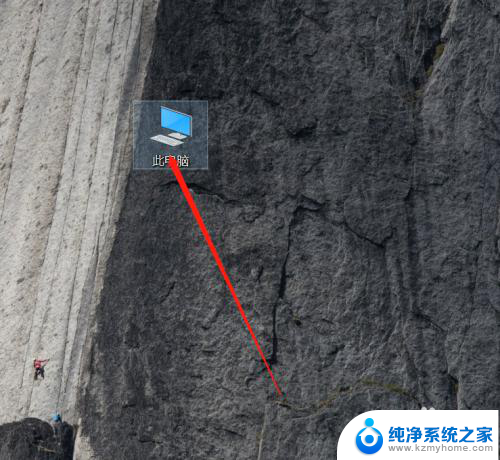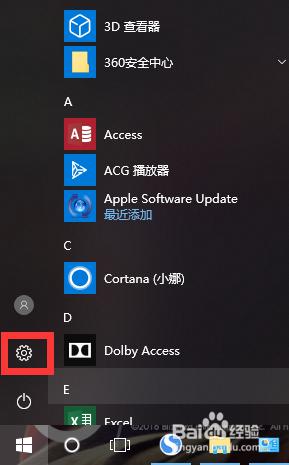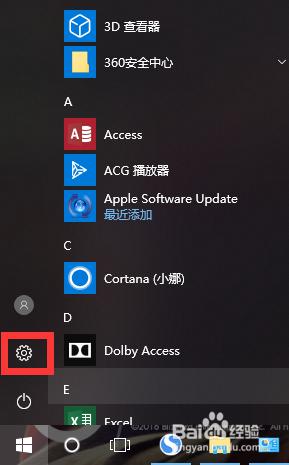电脑休眠锁定怎么唤醒 Win10电脑睡眠黑屏无法唤醒屏幕
Win10电脑在休眠状态下遇到无法唤醒屏幕的情况时,可能是由于系统设置问题或硬件故障导致,要解决这个问题,可以尝试按下键盘上的任意键或移动鼠标来唤醒电脑。如果这些方法无效,可以尝试重新启动电脑或更新显卡驱动程序。还可以在系统设置中调整休眠和节能选项,以确保电脑能够正常唤醒。
具体步骤:
1.Win10电脑睡眠后黑屏打不开怎么办 如何唤醒睡眠——通过点击鼠标唤醒。

2.Win10电脑睡眠后黑屏打不开怎么办 如何唤醒睡眠——通过按下ESC键唤醒。

3.Win10电脑睡眠后黑屏打不开怎么办 如何唤醒睡眠——通过按下电源键唤醒。

4.如果上面三种方法尝试后都不行,电脑屏幕仍然是黑屏的。则可以对电脑重启,并且进行如下设置,以便于以后每次黑屏时都可以通过上面的方法唤醒屏幕。
5.首先,在打开我的电脑的【属性】功能,如图所示。
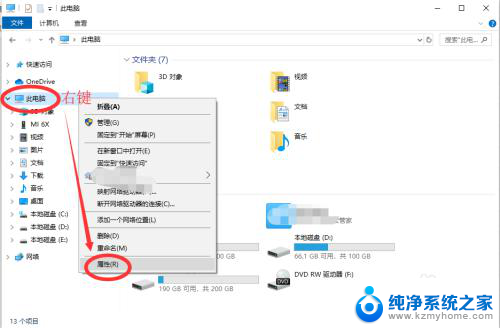
6.下一步,打开电脑的【设备管理器】功能。如图所示,然后在下面找到【网络适配器】功能,点击展开。
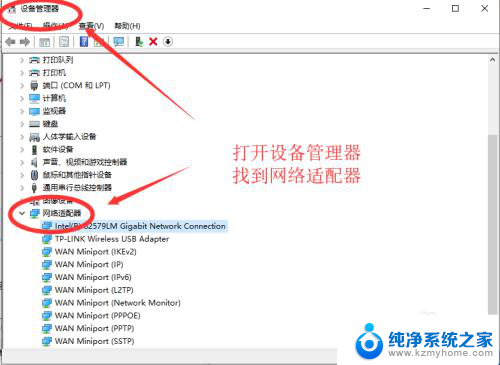
7.然后右键点击第一个,进入属性。如图所示,在电源管理中,勾选【允许此设备唤醒计算机】,下次电脑黑屏即可唤醒啦。
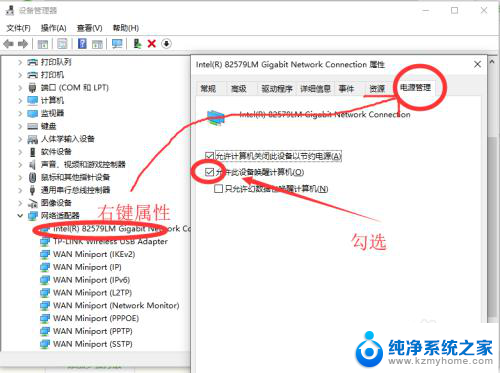
以上就是电脑休眠锁定怎么唤醒的全部内容,如果遇到这种情况,你可以按照以上操作进行解决,非常简单快速,一步到位。